Los condominios son estructuras multicliente y, dentro de OZmap, se pueden encontrar de dos formas: vertical y horizontal.
Dentro de cada uno de ellos, necesitarás una serie de equipos para atenderlos, como Splitters para cada piso, o estructuras incluso más elaboradas. Por esta razón, la venta de condominios en Loki es un poco diferente.
Condominio vertical
Para realizar tu creación, el primer paso es abrir el menú de elementos y seleccionar el ícono de condominio vertical, como se muestra en la imagen:

Ahora, basta con hacer clic en el punto donde desees ubicar tu condominio. Al hacerlo, se abrirá una ventana solicitando el llenado de los siguientes campos:
- Nombre: Nombre para el condominio. Se sugiere automáticamente un nombre de acuerdo con el prefijo del tipo elegido, pero este nombre puede ser modificado en el momento de la creación o después. El nombre puede ser tanto el del edificio como el código del condominio en el CRM/ERP que utilizas en tu empresa.
- Tipo: Indica el tipo de condominio.
- Plantilla: Indica con qué equipos se creará el diagrama del condominio. Haz clic aquí para ver más sobre las pñantillas.
- Dirección: La dirección no define la ubicación en el mapa, es un campo de observación. Este campo es muy útil para el momento de la venta dentro de OZloc, ya que al realizar una venta, esta información es enviada al equipo de instalación.
- Etiquetas: La tag (etiqueta) es una forma de agrupar tus elementos, asignándolos a una categoría.
- Color: Define el color que representará al condominio en el mapa. En caso de no ser modificada, se completará con un color predefinido según el tipo y estado de implantación de ese condominio.
- Estado de implantación:
No implantado: Indica que el condominio está solo proyectado y aún no ha sido instalado físicamente.
Implantado: Indica que el condominio está físicamente instalado.
- Observaciones: Este campo es opcional y puede utilizarse para añadir información adicional sobre el condominio.

Una vez realizadas estas configuraciones, aparecerá en el mapa un ícono similar al de la imagen abajo, representando tu condominio:
La estructura de un condominio vertical
Con el condominio creado, ahora necesita una estructura externa e interna, para que pueda proporcionar una conexión para los clientes.
El primer paso es crear una conexión externa que llegue al condominio. Para ello necesitarás crear una estructura con un POP, configurar las cajas y cables que conectarán los elementos.
Creando la parte exterior
A continuación, creé un ejemplo muy simple, solo para fines de demostración con la secuencia POP> CE> CTO> Condominio. Todo conectado con un cable 1L6F (1 loose tube con 6 fibras).

Habiendo hecho la estructura externa y conectando el cable al condominio, ahora estamos listos para configurar la estructura interna del condominio.
Para hacer esto, haga clic en el icono de condominio en el mapa y se abrirá una nueva ventana.
Creando la parte interior
Esta ventana de edición de condominio es muy similar a la edición de caja. Le recomendamos que consulte nuestro artículo sobre edición de cajas con el video que muestra el uso de todas las herramientas.
Dentro del área de edición, verá que ya existe un elemento, este es el cable que está llegando desde el condominio. Para comprender mejor las representaciones de la fibra, consulte nuestro artículo de edición de cajas.

Supongamos que este condominio tiene solo 2 pisos con cuatro habitaciones en cada piso. Para ello coloco un splitter 1x2 para pasar un cable por cada piso, y en estos pisos otro splitter 1x4 para compartir una conexión para cada habitación.
Para agregar splitters, simplemente haga clic en el segundo ícono en la barra inferior (donde está el mouse en la imagen de abajo).
Al hacer clic, se abrirá una ventana para elegir el tipo de splitter utilizado.

Información de las Fibras
Es posible visualizar la información de las fibras (nombre y observaciones) en el Menú de Etiquetas de tu Box Editor.
Seleccionando la opción "Nombre", los nombres de cada fibra serán visibles. Existe la posibilidad de mover este nombre si deseas resaltar una fibra en específico.

Para la opción "Observación", el proceso es el mismo. Esta es muy útil para sustituir los post-its en algunas situaciones. Si deseas saber más sobre cómo crear observaciones en tus elementos dentro del Box Editor, solo haz clic aquí.
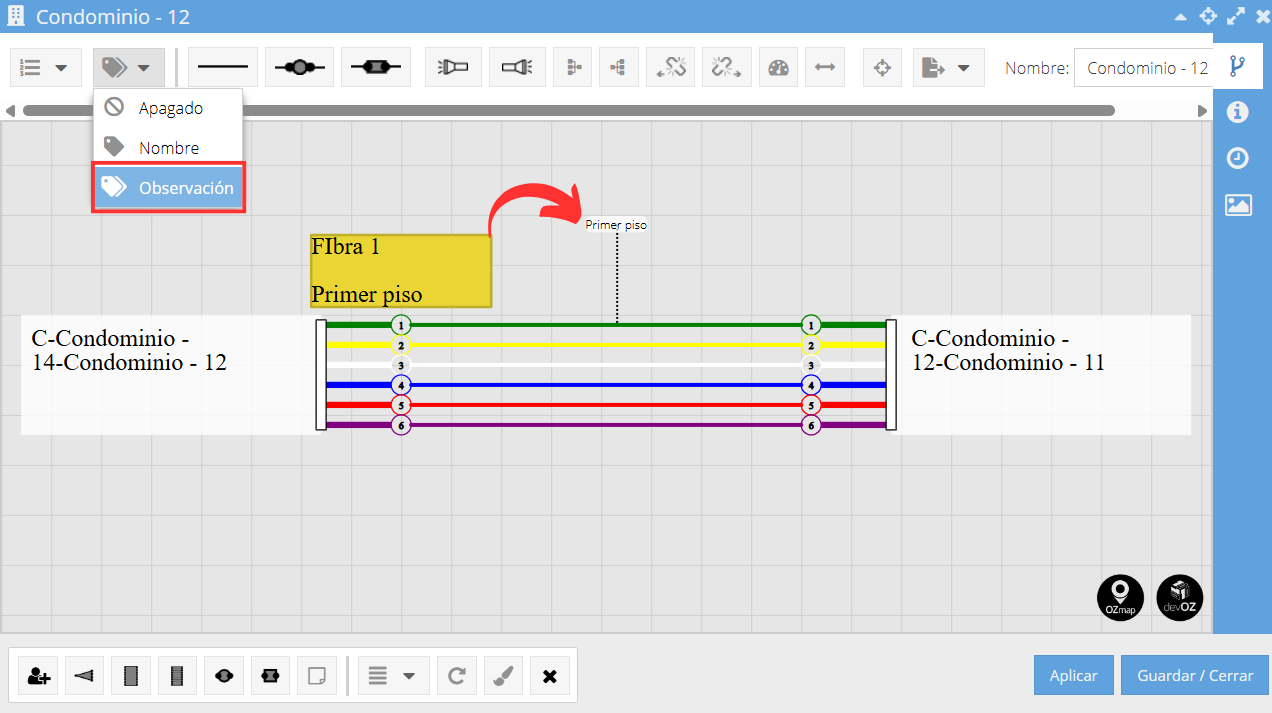
Añadiendo clientes
Para poder crear clientes y realizar la viabilidad de condominios verticales en el OZloc, es necesario insertar equipos que permitan la conexión con el cliente, como splitters de atención, por ejemplo. Para esto, basta con seguir el proceso informado arriba al crear la parte interna del condominio.
Para añadir un cliente directamente en el OZmap, debes utilizar el primer ícono a la izquierda del menú inferior.

Al hacer clic, se abrirá una ventana que solicita el código de cliente, el estado, las etiquetas, el estado de implementación, las observaciones, los detalles de la ONU y, más abajo, los detalles de la propiedad.

Después de crear la información del cliente, podrá ubicar al cliente dentro del área de edición. Estará representado por un rectángulo con su nombre y código adentro.
Para conectar el cliente, simplemente haga clic en la bola del splitter que desee y arrástrela a la conexión del cliente y listo.

Si el estado de un cliente dentro del condominio es "Error", el contorno de este cliente se mostrará de color rojo, como en el caso del cliente con código 4580 en el ejemplo que se muestra a continuación.

En el mapa, ese condominio pasará de verde a rojo, y también podrá ser visualizado en la pestaña "Problemas".

Para obtener más información sobre los clientes con problemas, haga clic aquí.
Exportar diagramas
Para consultas futuras, es posible exportar los diagramas internos que contienen todos los equipos e información de su condominio individualmente o de varios condominios al mismo tiempo. Para aprender a trabajar con la herramienta, haga clic aquí.

Agregar archivos
Para agregar archivos a sus condominios verticales, simplemente acceda al ícono lateral responsable de los posts y seleccione "Nuevo post". Puede utilizar archivos de imagen , audios, videos, archivos de texto, archivos csv y zip.

Para obtener más detalles sobre la creación y el uso de posts, haga clic aquí.
Pendiente
En esta pestaña están disponibles todas las pendencias vinculadas a la caja, incluidas aquellas que ya fueron eliminadas. Al hacer clic en el botón "Nueva pendiente", puede crear una pendencia ya vinculada al condominio.
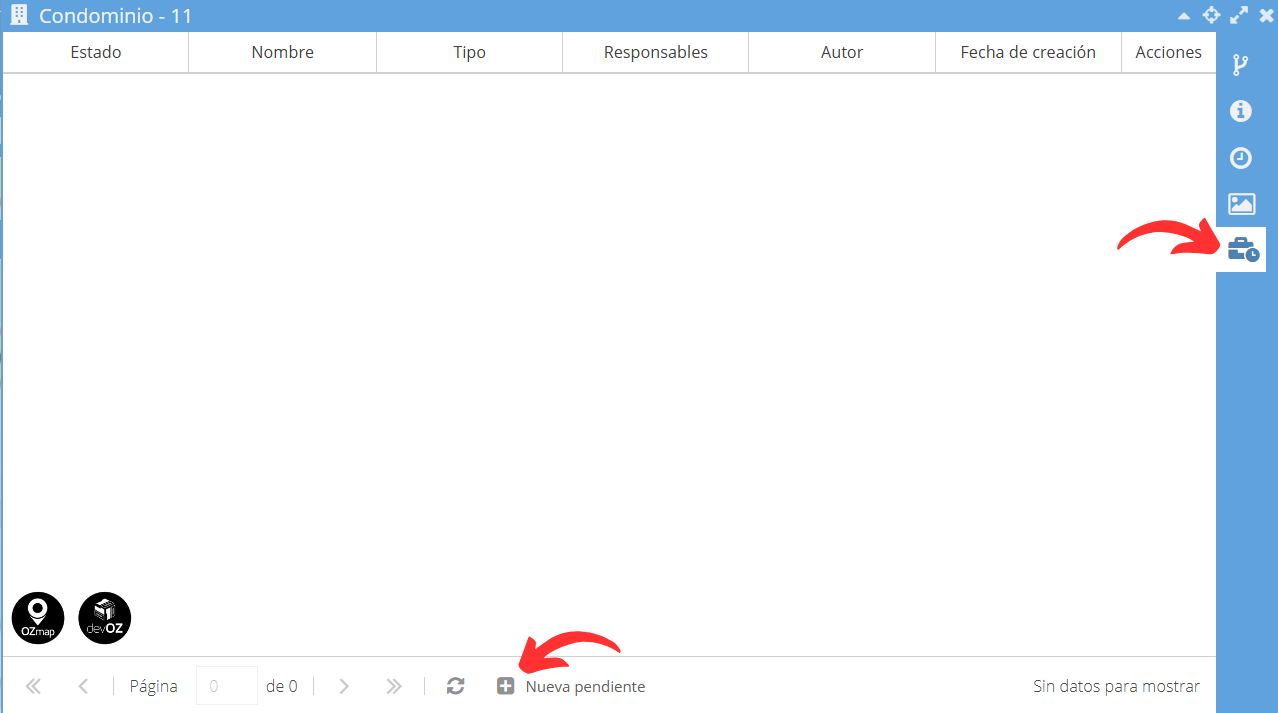
Condominio horizontal
El condominio horizontal representa áreas donde encontramos varias casas o edificaciones, ubicadas horizontalmente dentro de un mismo terreno, por lo tanto, todo lo que se encuentre dentro de su área definida en OZmap será considerado parte de un mismo condominio.
Para realizar su creación, simplemente seleccione el siguiente icono en el mapa:

Y luego haga clic en el mapa dibujando todo el espacio que alberga.
Al hacer clic en “Guardar”, en la parte superior de la pantalla, se abrirá una nueva ventana que le permitirá configurar campos como nombre, etiquetas, personalización de color, dirección y notas, de manera similar a lo que se hace con los condominios verticales.

Una vez creado, aparecerá en el mapa de acuerdo con el área previamente seleccionada, y para activar y desactivar su visualización, solo habilite la capa "Condominios horizontales" en el menú del lado derecho.

En cuanto a la estructuración, se hará de forma similar al resto del mapa, en su interior se pueden crear cajas, cables, clientes y todos los demás elementos necesarios.
Visualmente, el condominio horizontal ya configurado aparecerá así en su sistema:
En su espacio, también tendremos algunas particularidades con respecto al uso de Loki (para conocer más, haga clic aquí ) y con respecto al condominio vertical.
Al hacer clic en su área con el botón derecho del mouse, aparecen dos opciones al respecto, una sería "Eliminar el condominio y la otra para" abrir el condominio ".

.
Al seleccionar el segundo se desplegará una ventana, donde es posible realizar modificaciones en las configuraciones del condominio o tomar un informe con la información de todos los elementos insertados, este informe es igual al "Informe de área" y tiene todo las mismas herramientas.

En esta misma ventana, también puede editar el área de su condominio, simplemente haga clic en el botón "Editar área", como se muestra en la imagen a continuación:

Importación de condominios
Tanto los condominios horizontales como verticales se pueden importar a OZmap ya que están registrados en archivos KML o CSV.
Para aprender a importar archivos, haga clic aquí .




